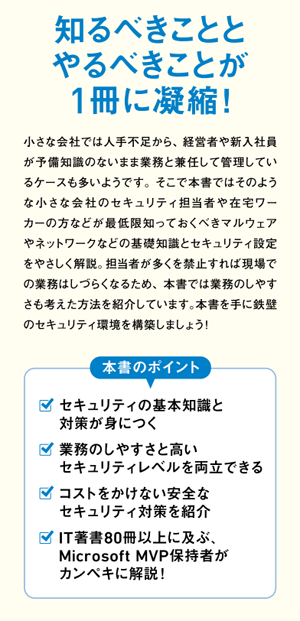※64ビットWindows 7で利用できる最大メモリ
| 64ビットWindows 7(x64) Ultimate | 192GB |
| 64ビットWindows 7(x64) Professional | 192GB |
| 64ビットWindows 7(x64) Home Premium | 16GB |
| 32ビットWindows 7(x86) 全エディション | 4GB(*1) |
| 64ビットWindows Vista(x64) Ultimate | 128GB |
| 64ビットWindows Vista(x64) Business | 128GB |
| 64ビットWindows Vista(x64) Home Premium | 16GB |
| 64ビットWindows Vista(x64) Home Basic | 8GB |
| 32ビットWindows Vista(x86) 全エディション | 4GB(*1) |
| Windows XP Professional x64 Edition | 128GB |
| Windows XP(x86) 全エディション | 4GB(*1) |




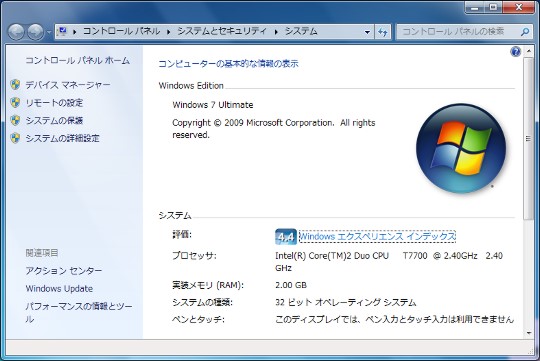
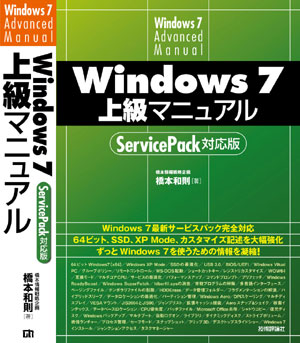
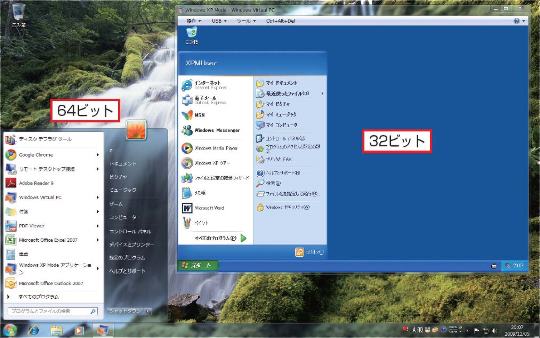
 Copilotビジネス活用術
Copilotビジネス活用術






![[完全改定版]Windows 10上級リファレンス v2](https://hjsk.jp/00books/110/syouei-win10-jrv2-z.jpg)